Como ativar o bloqueio de bate-papo no WhatsApp [2023]
![Como ativar o bloqueio de bate-papo no WhatsApp [2023]](https://cdn.thewindowsclub.blog/wp-content/uploads/2023/09/whatsapp-chat-lock-759x427-1-640x375.webp)
O que saber
- Selecione o bate-papo do WhatsApp que você deseja bloquear > toque no nome do contato na parte superior > role para baixo e toque em Bloqueio de bate-papo > Ative ‘Bloquear este bate-papo’ > confirme com autenticação biométrica.
- Veja seus bate-papos bloqueados tocando em ‘Bate-papos bloqueados’ na guia ‘Bate-papos’.
- O Chat Lock só funciona na versão do WhatsApp para smartphone. Atualmente, não se aplica a dispositivos vinculados, como WhatsApp web e aplicativo WhatsApp para desktop.
- Certifique-se de ter atualizado o WhatsApp para obter o recurso Chat Lock em seu dispositivo.
O WhatsApp finalmente revelou o ‘Chat Lock’ – um importante recurso de privacidade que manterá seus bate-papos protegidos e bloqueados por autenticação biométrica. Esta é uma atualização importante para aqueles cujos telefones acabam frequentemente nas mãos de amigos e familiares bisbilhoteiros. Afinal, seus bate-papos privados só podem ser verdadeiramente privados se permanecerem inacessíveis a outras pessoas sem o seu consentimento. Siga as etapas abaixo para ativar o Chat Lock para bate-papos confidenciais que
Como ativar o bloqueio de bate-papo no WhatsApp
Antes de começarmos, atualize o aplicativo WhatsApp para a versão mais recente. Uma vez feito isso, siga as etapas para o seu dispositivo.
No Android
Abra o Whatsapp e toque no chat que deseja bloquear.
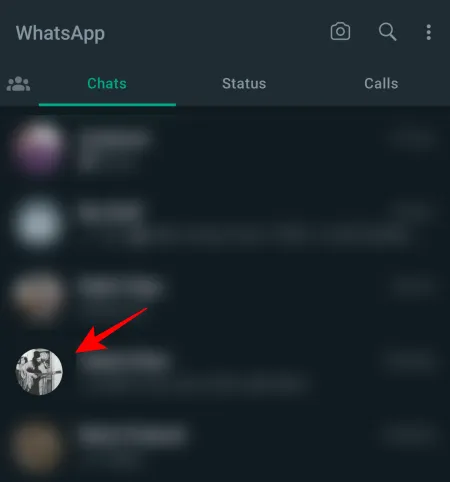
Toque na barra superior onde você vê o nome do contato do seu bate-papo.

Alternativamente, toque no ícone de três pontos no canto superior direito.

E selecione Ver contato .

Role para baixo e toque em Bloqueio de bate-papo .

Aqui, ative Bloquear este bate-papo com impressão digital .
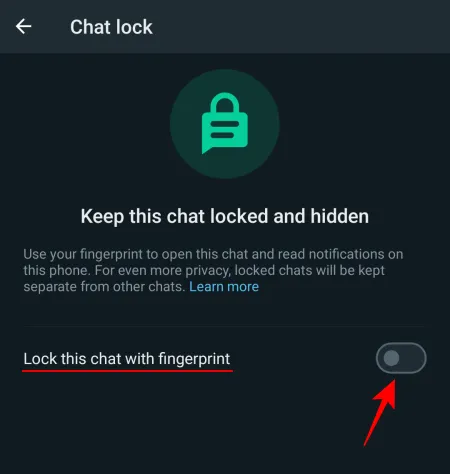
Toque em OK .
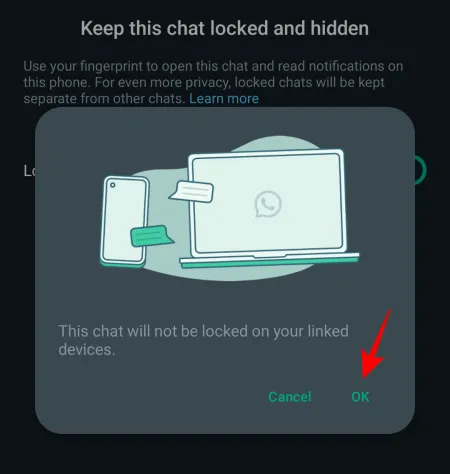
Quando solicitado, confirme e autentique com sua impressão digital.
Este bate-papo agora será bloqueado e colocado na pasta “Bate-papos bloqueados”. Toque em ‘Visualizar’ para vê-lo lá.
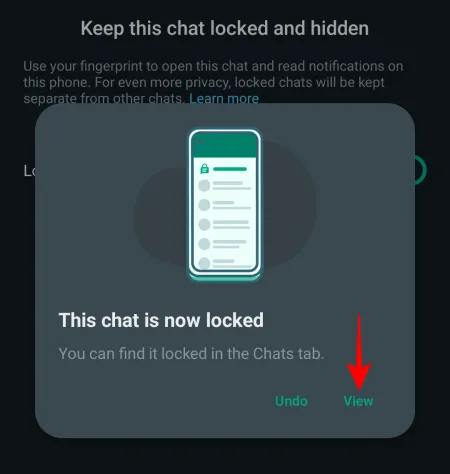
A partir de agora, sempre que você receber uma mensagem neste chat, a notificação do WhatsApp mostrará apenas que você recebeu uma mensagem. Ele não dirá quem enviou a mensagem ou qual é a mensagem, independentemente de como as configurações de notificação estão definidas no seu dispositivo.

Isso se aplica a notificações na tela bloqueada e também na barra de notificação.
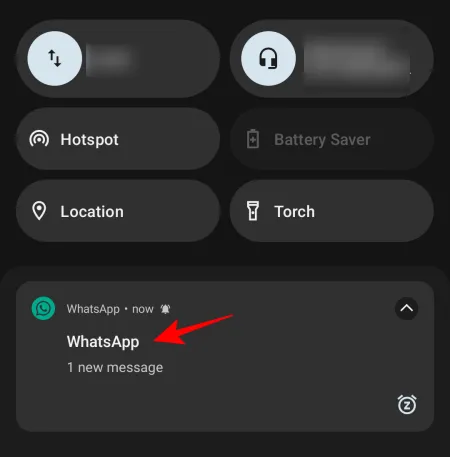
No iPhone
Para ativar o Chat Lock em um iPhone, abra o WhatsApp e toque no chat que deseja bloquear.

Toque na barra superior onde você vê o nome do contato do seu bate-papo.

Role para baixo e toque em Bloqueio de bate-papo .
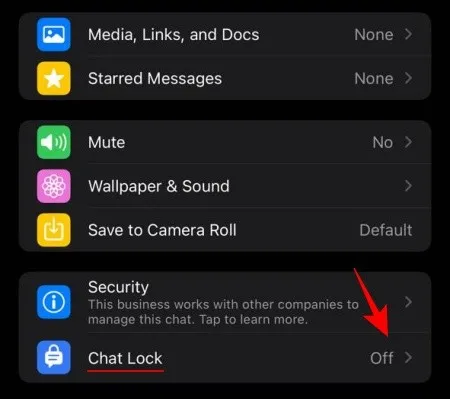
Ative Bloquear este bate-papo com ID facial .
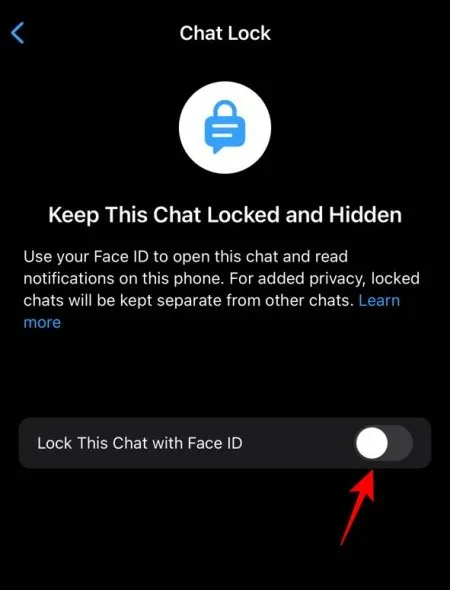
Toque em OK para ativar a autenticação Face ID no WhatsApp.
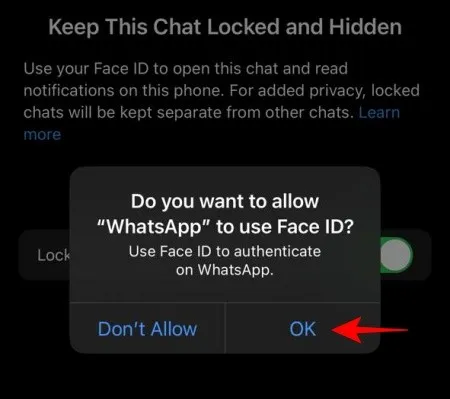
Assim que o bate-papo estiver bloqueado, toque em ‘Visualizar’ para encontrá-lo na guia Bate-papos.
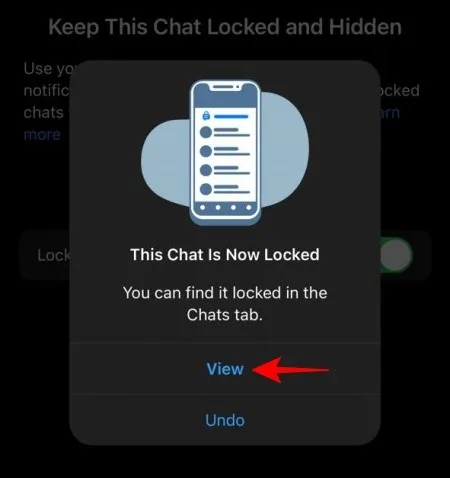
No aplicativo WhatsApp Web e Desktop
Atualmente, o Chat Lock não funciona no WhatsApp Web ou na versão desktop do aplicativo WhatsApp. Mesmo que você tenha bloqueado um bate-papo no seu dispositivo iPhone ou Android, ele não será bloqueado automaticamente nos dispositivos vinculados. Eles continuarão aparecendo normalmente no WhatsApp web e no aplicativo WhatsApp para desktop. Portanto, se você vinculou o WhatsApp a essas alternativas de desktop, seus bate-papos bloqueados ainda poderão estar comprometidos.
Como visualizar seus bate-papos bloqueados
Ao abrir o WhatsApp, você não verá imediatamente a ‘Pasta Bloqueada’ em nenhum lugar. Isso ocorre porque ele se oculta automaticamente na parte superior da guia ‘Bate-papos’. Para visualizar a ‘Pasta bloqueada’, basta deslizar para baixo para exibi-la.

Em seguida, toque nele para acessar os bate-papos que você bloqueou. Use sua impressão digital ou Face ID para autenticar.

E assim você poderá visualizar seus chats bloqueados.
Coisas a serem observadas sobre o bloqueio de bate-papo no WhatsApp
Sendo um recurso de privacidade relativamente novo, o Chat Lock no WhatsApp tem algumas lacunas e arestas que os usuários devem conhecer por motivos de segurança.
Em primeiro lugar, como mencionado anteriormente, ativar o Chat Lock bloqueará esses chats apenas no seu smartphone. Isso não afetará seus dispositivos vinculados, como o WhatsApp Web ou o WhatsApp para desktop. Eles continuarão mostrando os chats na aba ‘Bate-papos’ normalmente, ou seja, desbloqueados.
Em segundo lugar, os arquivos de mídia dos seus bate-papos bloqueados não são salvos automaticamente na sua galeria. Isso garante a máxima privacidade não apenas para suas mensagens de texto, mas também para fotos, vídeos e notas de voz compartilhadas no bate-papo. Se quiser continuar salvando arquivos de mídia, você terá que desbloquear o bate-papo primeiro.
Em terceiro lugar, ao contrário das mensagens de texto e dos arquivos de mídia, as chamadas de voz e vídeo de um bate-papo bloqueado serão realizadas sem a necessidade de autenticação.
Perguntas frequentes
Vamos dar uma olhada rápida em algumas perguntas frequentes sobre o bloqueio de bate-papo no WhatsApp.
Por que meu bloqueio de bate-papo do WhatsApp não aparece?
Chat Lock é um recurso recente no WhatsApp. Portanto, certifique-se de atualizar o WhatsApp primeiro na Play Store ou na App Store.
Por que os arquivos de mídia dos meus bate-papos bloqueados não são salvos?
O recurso Chat Lock evita que arquivos de mídia sejam salvos na galeria do seu telefone. Isso é para garantir que não apenas suas mensagens de texto, mas também seus arquivos de mídia permaneçam trancados a sete chaves.
Posso bloquear bate-papos arquivados no WhatsApp?
Não. Você não pode bloquear bate-papos arquivados no WhatsApp. Para bloquear um bate-papo, você terá que desarquivá-lo primeiro.
O recurso ‘Bloqueio de bate-papo’ no WhatsApp oferece privacidade aprimorada para bate-papos que você não deseja que ninguém veja, mesmo acidentalmente. Embora não seja perfeito quando se trata de implementação e ainda existam algumas lacunas que o WhatsApp precisa resolver, ele funciona bem o suficiente para proteger seus bate-papos confidenciais, de modo que nem as conversas nem os arquivos de mídia compartilhados dos seus bate-papos bloqueados sejam acessados. por qualquer outra pessoa por você. Esperamos que este guia tenha ajudado você a configurar e bloquear seus bate-papos importantes. Até a próxima vez! Fique seguro.
RELACIONADO



Deixe um comentário